
Cách in trang chẵn lẻ trong PDF, Word cực đơn giản, chi tiết nhất
Việc in các trang chẵn lẻ trong PDF và Word là 1 việc rất quan trọng đối với hầu hết mọi người khi sử dụng máy in vì nó có thể giúp cho việc in và sắp xếp các trang nhanh hơn. Vậy làm thế nào để có thể in được các trang chẵn, trang lẻ trong PDF và Word, hãy theo dõi bài viết này để biết cách thực hiện nhé!

Cách in trang chẵn lẻ trong PDF, Word cực đơn giản, chi tiết nhất
I. Mục đích và lợi ích của việc in chẵn, lẻ trong PDF, Word, Excel
Mục đích của việc in chẵn lẻ trong PDF, Word chính là giúp bạn có thể quản lý, sắp xếp được tài liệu in ra 1 cách tốt nhất. Vì khi in, nếu bạn chọn trang chẵn thì máy in chỉ in ra trang chẵn, còn chọn trang lẻ thì chỉ in ra trang lẻ.
Lợi ích của việc in chẵn lẻ trong PDF, Word:
- Giúp bạn dễ dàng kiểm soát được tài liệu in ra.
- Có thể giúp bạn phân biệt và sắp xếp được tài liệu 1 cách nhanh nhất.

Đồ nhà táo sale đến 50%, xem ngay nhé bạn
II. Cách in trang chẵn lẻ trong PDF
1. Cách in trang lẻ
Bước 1: Mở file PDF cần in chẵn lẻ > Chọn Print.
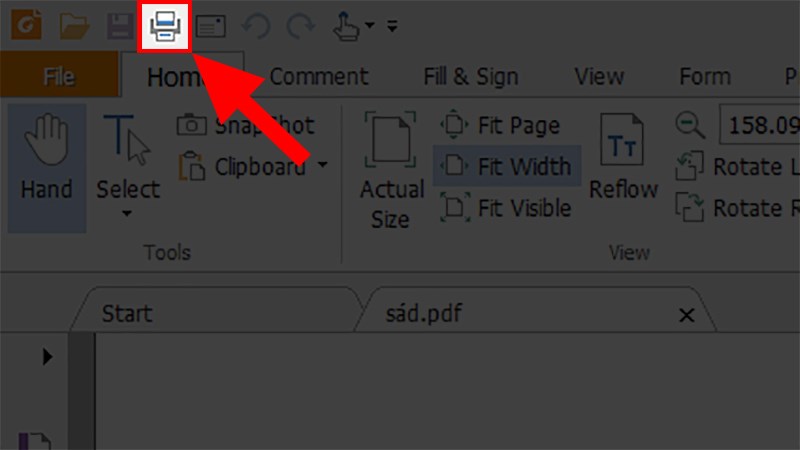 Chọn Print" width="800" height="450" data-src="https://cdn.tgdd.vn//GameApp/1317887//1-800x450.jpg">
Chọn Print" width="800" height="450" data-src="https://cdn.tgdd.vn//GameApp/1317887//1-800x450.jpg">
Mở file PDF cần in chẵn lẻ > Chọn Print
Bước 2: Tại mục Subset > Chọn All Pages in range.
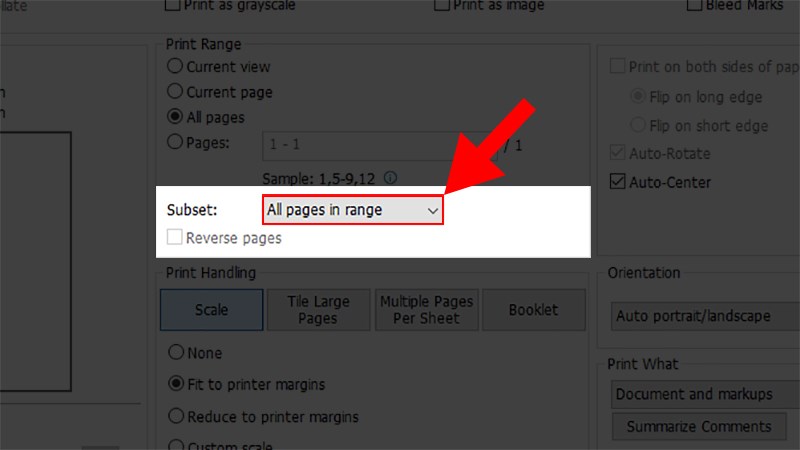 Chọn All Pages in range" width="800" height="450" data-src="https://cdn.tgdd.vn//GameApp/1317887//2-800x450.jpg">
Chọn All Pages in range" width="800" height="450" data-src="https://cdn.tgdd.vn//GameApp/1317887//2-800x450.jpg">
Tại mục Subset > Chọn All Pages in range
Bước 3: Danh sách xổ xuống chọn Odd pages only.
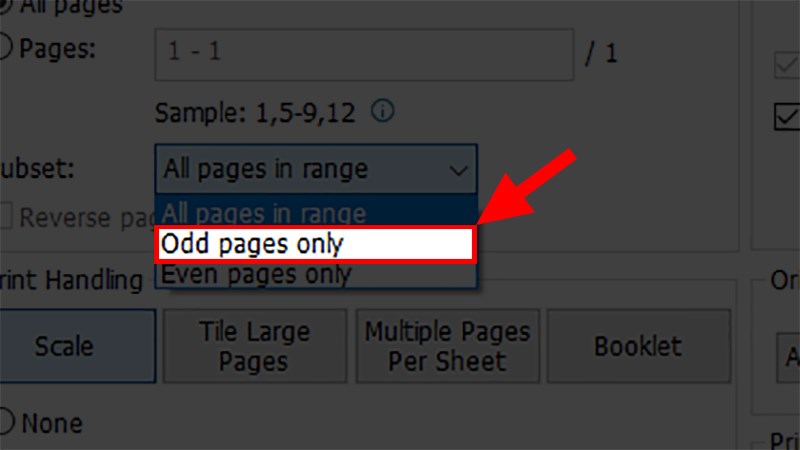
Danh sách xổ xuống chọn Odd pages only
2. Cách in trang chẵn
Bước 1: Mở file PDF cần in chẵn lẻ bằng phần mềm Foxit Reader > Chọn Print.
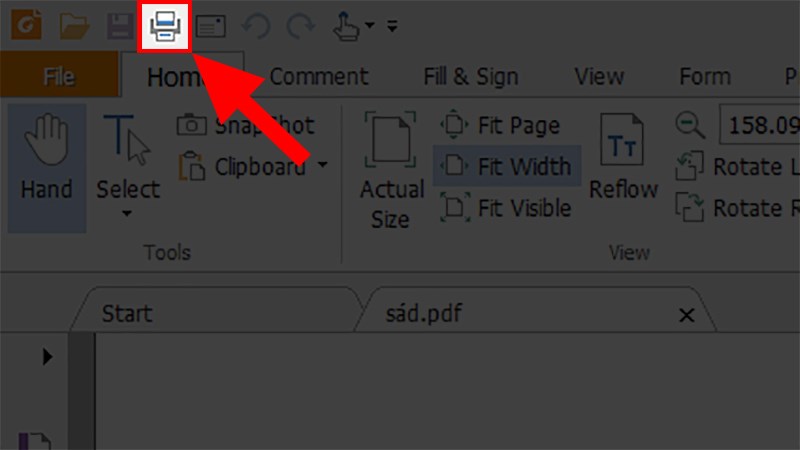 Chọn Print" width="800" height="450" data-src="https://cdn.tgdd.vn//GameApp/1317887//1-800x450.jpg">
Chọn Print" width="800" height="450" data-src="https://cdn.tgdd.vn//GameApp/1317887//1-800x450.jpg">
Mở file PDF cần in chẵn lẻ > Chọn Print
Bước 2: Tại mục Subset > Chọn All Pages in range.
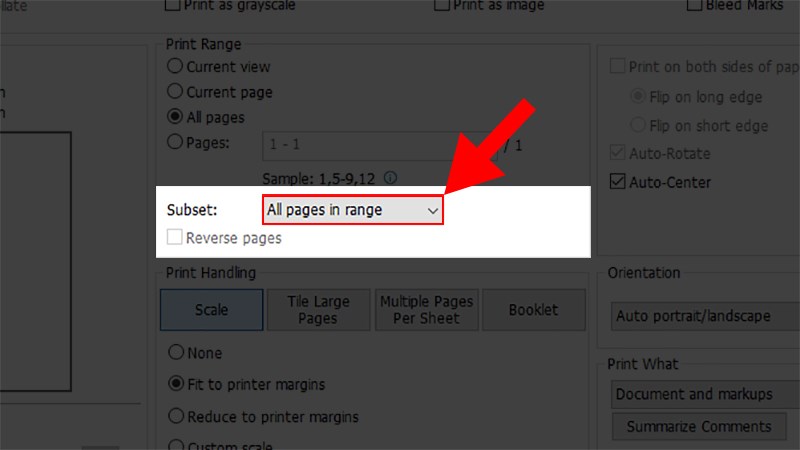 Chọn All Pages in range" width="800" height="450" data-src="https://cdn.tgdd.vn//GameApp/1317887//2-800x450.jpg">
Chọn All Pages in range" width="800" height="450" data-src="https://cdn.tgdd.vn//GameApp/1317887//2-800x450.jpg">
Tại mục Subset > Chọn All Pages in range
Bước 3: Danh sách xổ xuống chọn Even pages only.
-800x450.jpg)
Danh sách xổ xuống chọn Even pages only
III. Cách in trang chẵn lẻ trong Word
1. Cách in trang lẻ
Bước 1: Mở file Word cần in chẵn lẻ > Chọn thẻ File.
-800x450.jpg) Chọn thẻ File" width="800" height="450" data-src="https://cdn.tgdd.vn//GameApp/1317887//Screenshot(585)-800x450.jpg">
Chọn thẻ File" width="800" height="450" data-src="https://cdn.tgdd.vn//GameApp/1317887//Screenshot(585)-800x450.jpg">
Mở file Word cần in chẵn lẻ > Chọn thẻ File
Bước 2: Chọn mục Print > Nhấn vào Print All Pages.
-800x450.jpg) Nhấn vào Print All Pages" width="800" height="450" data-src="https://cdn.tgdd.vn//GameApp/1317887//Screenshot(586)-800x450.jpg">
Nhấn vào Print All Pages" width="800" height="450" data-src="https://cdn.tgdd.vn//GameApp/1317887//Screenshot(586)-800x450.jpg">
Chọn mục Print > Nhấn vào Print All Pages
Bước 3: Ở danh sách hiện ra chọn Only Print Odd Pages > Nhấn Print.
Nhấn Print" width="800" height="450" data-src="https://cdn.tgdd.vn//GameApp/1317887//Screenshot(589)-800x450.jpg">
Ở danh sách hiện ra chọn Only Print Odd Pages > Nhấn Print
2. Cách in trang chẵn
Bước 1: Mở file Word cần in chẵn lẻ > Chọn thẻ File.
-800x450.jpg) Chọn thẻ File" width="800" height="450" data-src="https://cdn.tgdd.vn//GameApp/1317887//Screenshot(585)-800x450.jpg">
Chọn thẻ File" width="800" height="450" data-src="https://cdn.tgdd.vn//GameApp/1317887//Screenshot(585)-800x450.jpg">
Mở file Word cần in chẵn lẻ > Chọn thẻ File
Bước 2: Chọn mục Print > Nhấn vào Print All Pages.
-800x450.jpg) Nhấn vào Print All Pages" width="800" height="450" data-src="https://cdn.tgdd.vn//GameApp/1317887//Screenshot(586)-800x450.jpg">
Nhấn vào Print All Pages" width="800" height="450" data-src="https://cdn.tgdd.vn//GameApp/1317887//Screenshot(586)-800x450.jpg">
Chọn mục Print > Nhấn vào Print All Pages
Bước 3: Ở danh sách hiện ra chọn Only Print Even Pages > Nhấn Print.
Nhấn Print" width="800" height="450" data-src="https://cdn.tgdd.vn//GameApp/1317887//Screenshot(590)-800x450.jpg">
Ở danh sách hiện ra chọn Only Print Even Pages > Nhấn Print
Và đó là những cách có thể giúp bạn in trang chẵn lẻ trong PDF, Word và Excel cực đơn giản và chi tiết nhất. Nếu có thắc mắc hay khó hiểu về cách làm bạn hãy để lại bình luận bên dưới nhé. Hy vọng bài viết sẽ hữu ích với bạn. Chúc bạn thành công!!!
Link nội dung: https://khoaqhqt.edu.vn/cach-in-tung-trang-trong-word-a56160.html